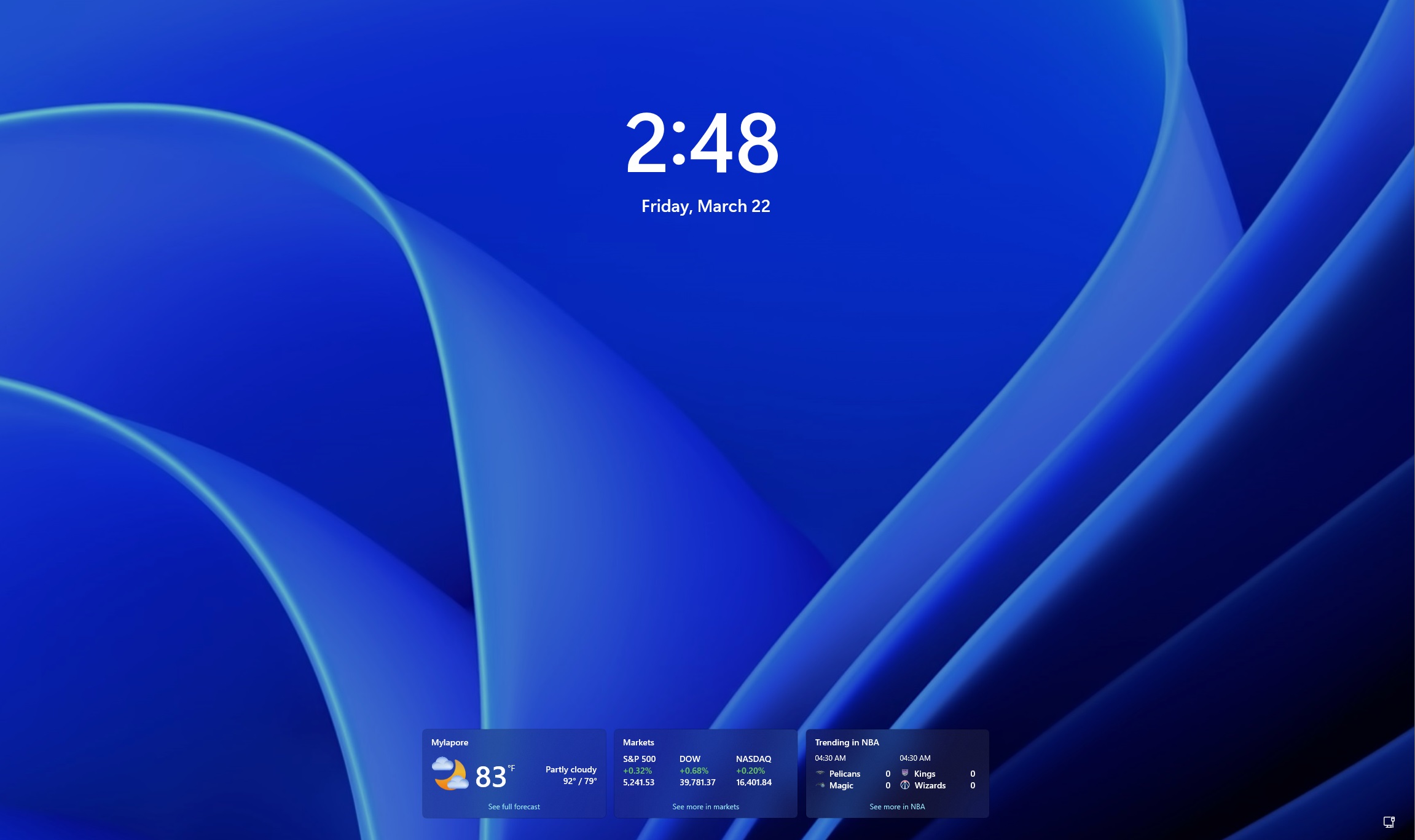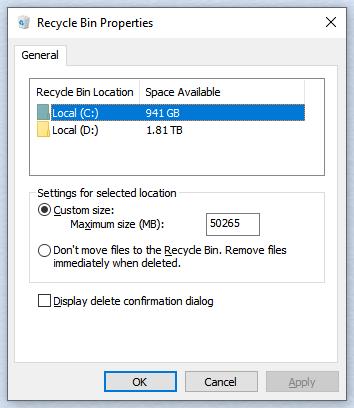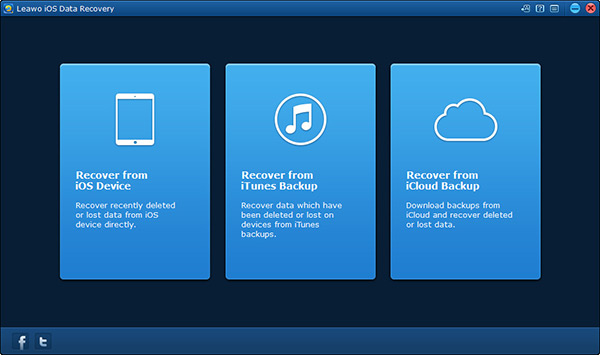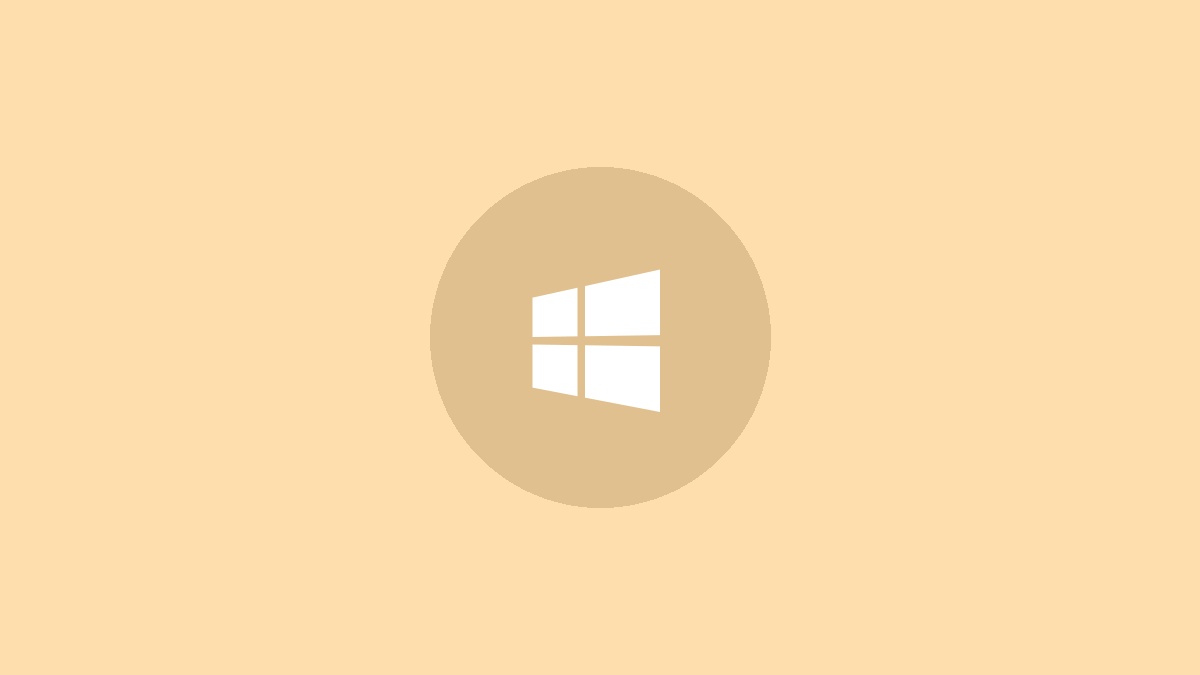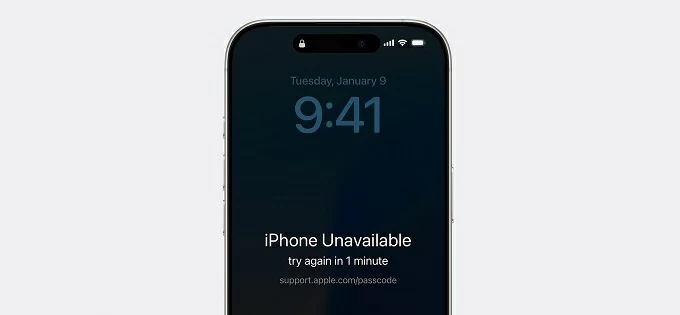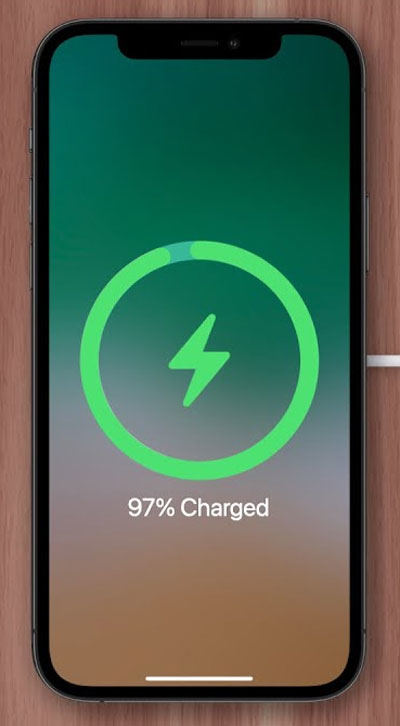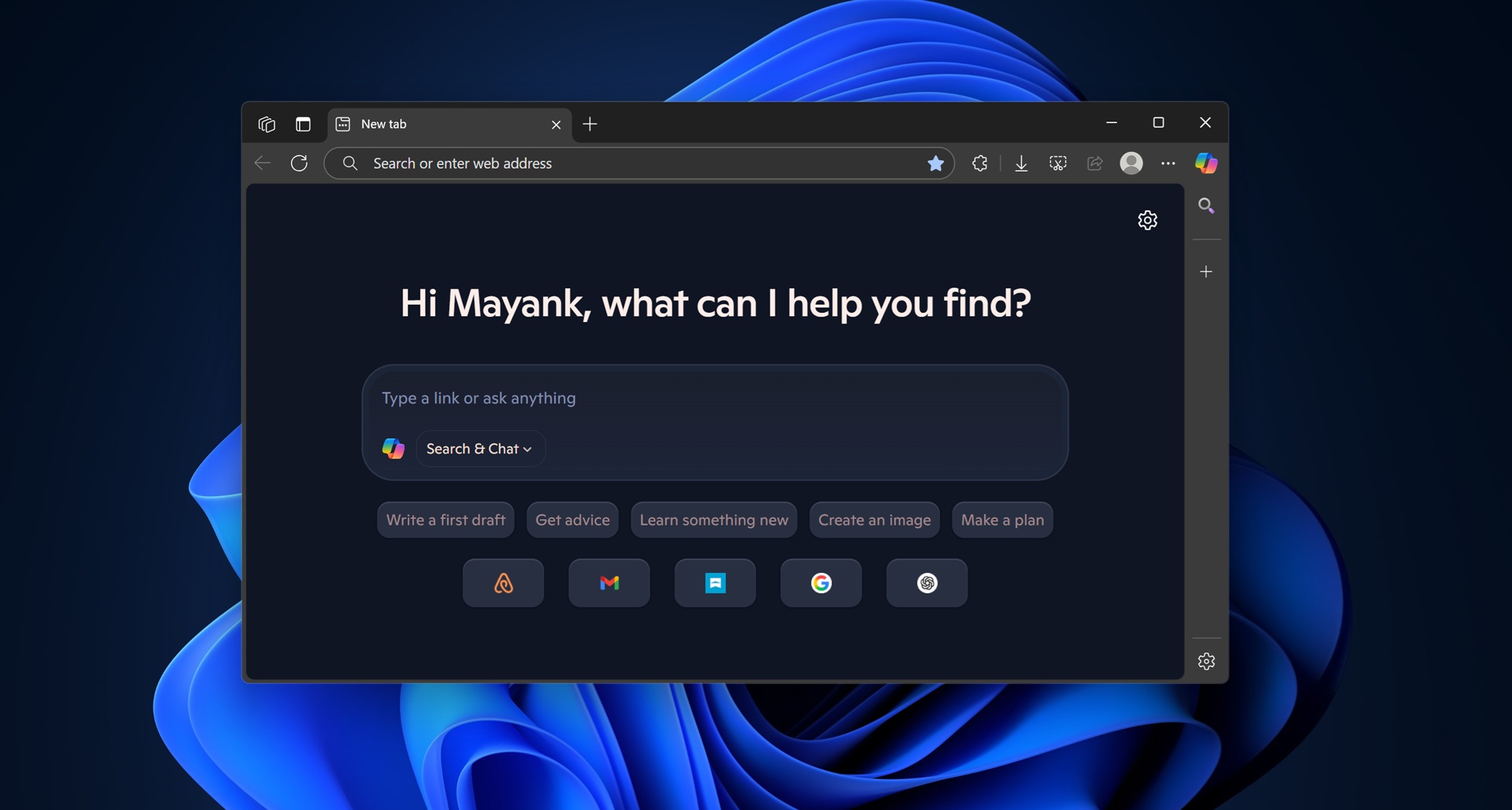在没有代码的情况下在阻塞的iPhone上解锁的7种方法
“嗨,有没有办法在没有代码的情况下解锁我的阻塞iPhone?”
毫无疑问,苹果是最可靠的移动技术公司之一,以其在包括iPhone在内的移动设备中的严格安全系统而闻名。从屏幕通码到面对ID到触摸ID,最终用户将提供各种安全点。您可以从中选择以保护数据免受针对性。
尽管安全系统具有很大的优势,但也存在一些负面方面,尤其是如果您不再记住iPhone的解锁详细信息。如果您面临此问题,则需要进行此贡献。在这里,您可以在不知道通过代码的情况下解释如何在阻塞的iPhone上解锁。因此,请继续阅读以发现必要的技术!
方式1:访问没有passixy的无代码的封锁iPhone
Passixy iPhone Unlocker是iOS设备(例如iPhone,iPod或iPads)领先的屏幕锁定解决方案之一。该软件解决了iPhone上可能存在的各种安全问题,并提供了对设备的完整访问,而不会影响其完整性。使用此软件,您可以访问已锁定的iPhone而无需输入解锁通行证。是否使用4-6位数值安全代码,面对ID或触摸ID,Passixy有助于在很短的时间内再次访问该设备都没关系。
由于其一流的功能,该软件被视为最佳iOS参考应用程序。您的交互式用户界面使其快速易于解锁屏幕。 Passixy不限于解锁屏幕,其功能还扩展到解锁iCloud激活,iTunes Security的解密和许多其他功能。
主要特征
- 一键访问被阻止的iPhone的访问,而无需输入相应的通过代码。
- 从最古老到最新的15系列屏幕锁定问题的松动屏幕锁定问题。
- 解锁iOS屏幕时成功的最高可能性。
- 完成具有其他功能的iOS推荐人,例如:删除iCloud激活差距,去除MDM,恢复/删除屏幕时间通过代码,删除Apple ID等。
分步说明,用Passixy解锁到没有代码的锁定iPhone
在这里,简单的说明手册随后是在没有passixy passixy的情况下解锁封锁的iPhone的地方:
步骤1:在Windows或Mac计算机上安装Passixy。通过可靠的USB电缆将阻塞的iPhone连接到计算机,然后启动软件。
步骤2:单击开始屏幕栏上的“删除密码”卡,然后单击“开始”以继续。
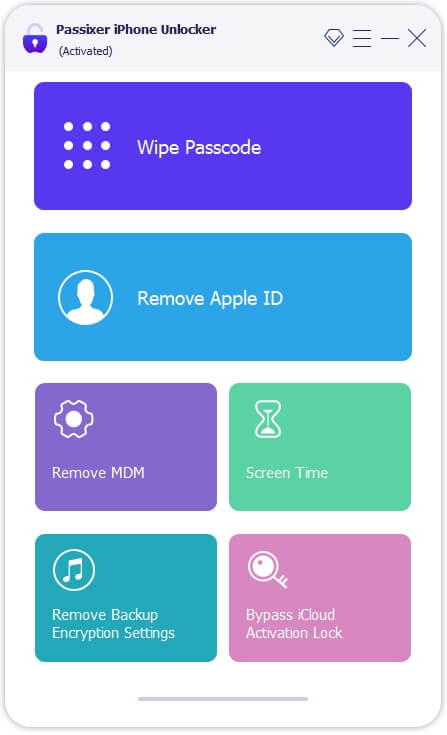
步骤3:如下图,有关iPhone的一些信息立即显示为:
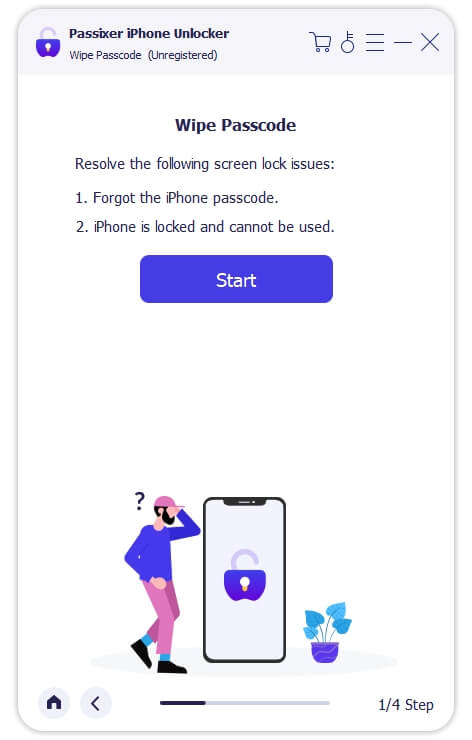
确保显示的信息匹配设备的信息,然后单击“开始”按钮继续。
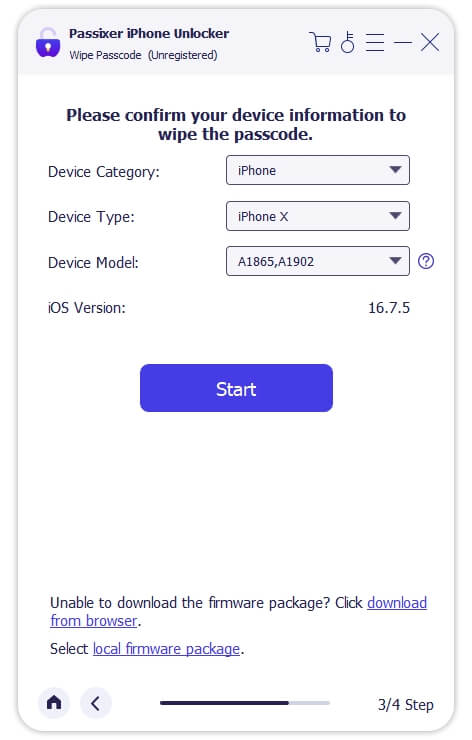
步骤4:单击“开始”后,该软件开始下载与iOS相关的固件。下载完成后,此处显示的屏幕将出现。只需在提供的字段中输入0000,然后按“解锁”按钮即可。
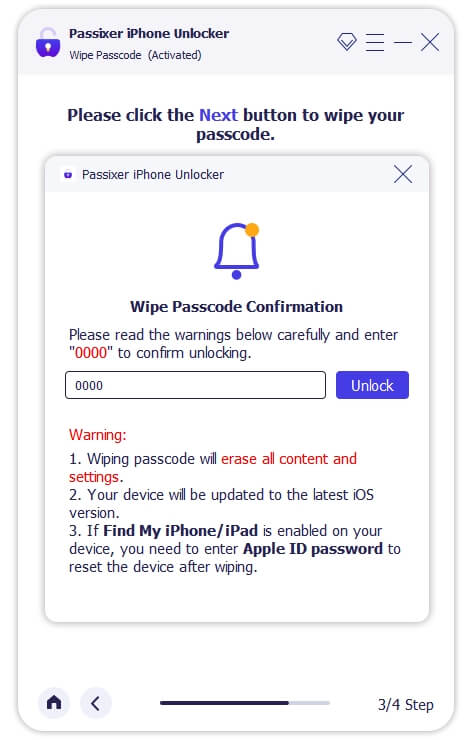
步骤5:现在,Passixy有助于访问阻塞的iPhone,您可以在不输入通码的情况下使用该设备。
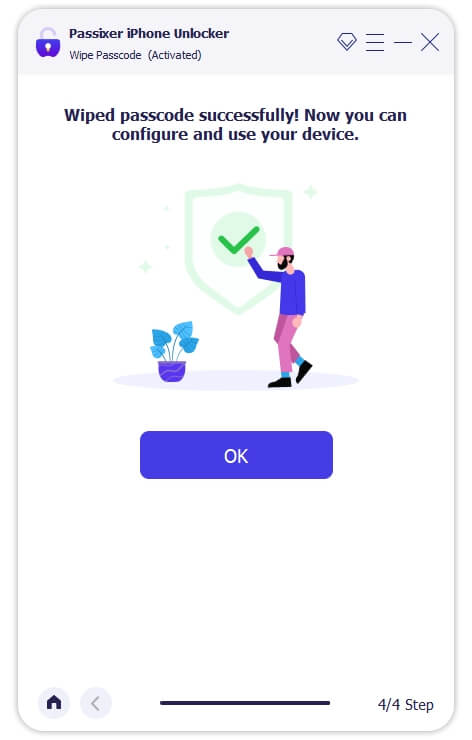
借助iCloud上的“查找我的iPhone”功能,您也可以访问阻塞的iPhone,而无需指定相应的通行证代码。该功能的开发是为了跟踪iPhone或iPad丢失的确切位置。它也被证明在解锁屏幕时非常有用。它启用iPhone上的所有数据和设置,包括屏幕通行COD,以删除remot,以便您无需通行证就可以访问设备。
用“查找我的iPhone”解锁设备很简单。只需采用与Internet兼容的设备,它可以是计算机或手机,然后使用下面显示的分步说明来执行此操作:
步骤1:启动Web浏览器,然后去iCloud.com。然后在iCloud上注册Apple ID详细信息,该详细信息链接到阻塞的iPhone。
步骤2:立即将2FA代码发送到链接到Apple ID的设备之一。复制代码并将其输入字段以访问iCloud帐户。一旦您收到访问权限,请向下滚动并选择“查找我的iPhone”。
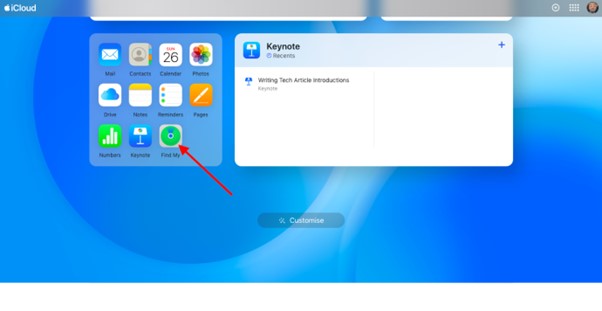
步骤3:此处显示的屏幕自动加载:
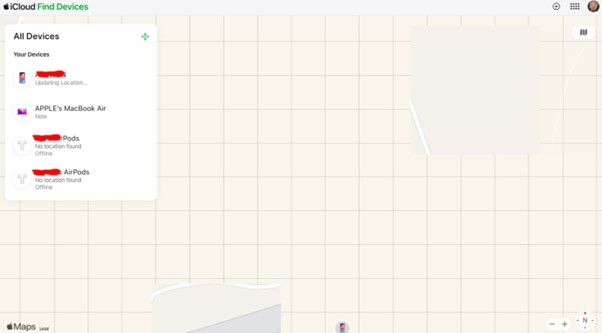
左侧是链接到Apple ID的设备的列表。请单击阻塞的iPhone。
步骤4:然后单击“删除此设备”和“查找我的iPhone”将立即删除设备。删除iPhone后,您可以将其设置为所需的活动,而无需屏幕通码。
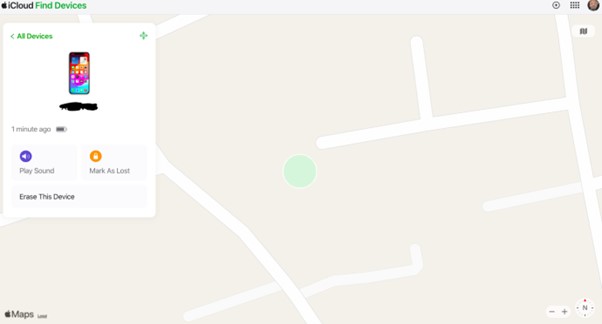
限制
- 需要网络连接来使用“查找我的iPhone”功能来解锁设备。
- 有必要了解链接到iPhone的Apple ID详细信息。
- 在使用此解决方案之前,必须在阻止的设备上激活“查找我的iPhone”功能。如果不是这种情况,则无法解锁iPhone。
路径3:没有通过iTunes的通码解锁iPhone
iTunes应用程序提供了另一种简单的方法来解锁阻止的iPhone,而无需指定通行证代码。尽管iTunes应用程序是音乐流媒体平台,但它在解锁和更新iOS设备中也起着至关重要的作用。 iTunes可以避免屏幕锁定块,并通过还原设备再次访问锁定的iPhone。但是,这通常会导致所有已安装的数据和设置的丢失。
为了用iTunes解锁iPhone,请确保函数“查找我的iPhone”已停用,然后使用以下步骤:
步骤1:从计算机iTunes(对于使用Majoveos或以前的版本运行的Windows和Mac)或Finder(用于Mac Catalina和更新版本)。完成此操作后,封锁的iPhone将使用正确的键组合将其置于恢复模式中。
这是有关如何激活不同iPhone型号的修复模式的简短指南:
iPhone 8/x和较新的型号
- 按“音量上”按钮,然后放开。
- 然后按“倒数”按钮,也放开它。
- 然后按下“页面”按钮(也称为阻止按钮),直到iPhone上出现恢复模式屏幕为止。
iPhone 7/7 Plus
- 保持“音量降低”按钮和“电源”按钮。
- 保持两个按钮,直到出现恢复模式屏幕。
iPhone 6/6和旧型号
- 按“主页”按钮和“电源”按钮。
- 保留两个按钮,直到iPhone上出现恢复模式屏幕。
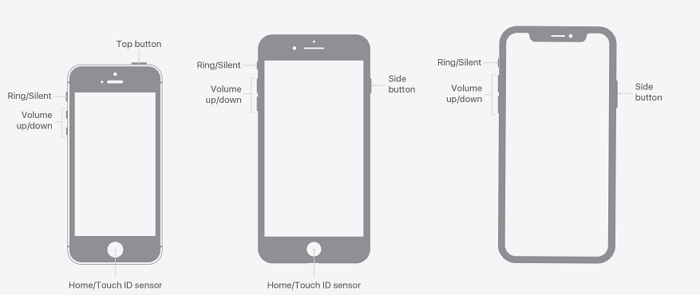
步骤2:当您继续保持最后一个用于恢复模式的按钮时,iPhone通过USB电缆连接计算机。 iTunes应立即识别设备。只需在iTunes中找到iPhone即可。
步骤3:然后单击弹出窗口中的“还原”按钮以继续系统重置。 iTunes将将设备重置为工作模式,并删除所有已安装的设置和密码。现在,您可以在不输入屏幕锁定代码的情况下使用iPhone。
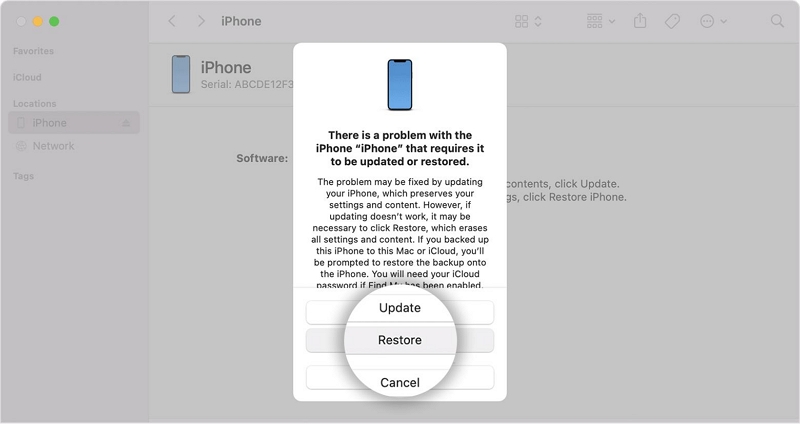
限制
- 可能需要进行几次尝试将iPhone纳入恢复模式。
- 恢复过程可能需要很长时间,可能需要长达十分钟或更长时间。
WEG 4:通过“删除iPhone”选项访问无代码的封锁iPhone
您是否使用在iOS 15.2或以后的操作系统版本下运行的iPhone?如果是这样,您可以通过“删除iPhone”选项访问屏幕上的屏幕,该选项在您到达安全块/锁定屏幕后出现在屏幕上。使用此解决方案,您不需要计算机或USB电缆即可进行连接。该过程可以直接从阻塞的iPhone完成。这是一个简单的过程:
步骤1:几次输入错误的通行证代码,直到iPhone显示安全块或锁定屏幕。在手机屏幕右下角找到“删除iPhone”图标,然后在上面敲击。
步骤2:将出现具有使用“删除iPhone”选项的效果的屏幕。再次点击“删除iPhone”按钮以继续。
立即将设备转发到另一个接口,您必须在其中输入链接到iPhone的Apple ID的密码。输入正确的通行证代码,然后等到删除设备。
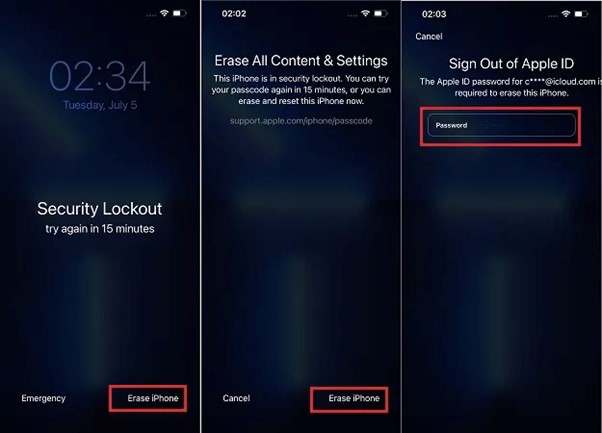
步骤3:删除系统后,重新启动iPhone。它一旦驾驶,它就会配置它以供使用,并开始毫无麻烦地操作它。
限制
- 如果您使用此解决方案,则删除iPhone上安装的所有内容和设置。
- 您必须知道设备的Apple ID详细信息,因为如果您使用此方法,则需要它解锁iPhone。
- 需要网络连接。
方式5:未使用Siri的代码解锁iPhone
使用语言帮助功能SIRI,您可以在忘记通行证后解锁iPhone。该解决方案有助于在iOS 8.0或10.1下运行时在没有代码的情况下解锁阻止的iPhone。
对于使用上述操作系统的iPhone的人来说,以下步骤用于通过Siri使用密码在没有密码的情况下解锁iPhone:
- Siri通过按相应的按钮在iPhone上激活。 Siri出现后,问:“有多晚?”
- Siri将立即回答并在屏幕上显示手表。单击时钟开始世界时间。
- 点击+屏幕右上角的符号设置新时间。
- 将某些东西放在空字段中,并将文本持续很长时间。选择文本,然后单击“共享”>“消息应用程序”。
- 消息应用程序自动打开。在消息应用程序的“一个”字段中输入一些文本,然后单击 +以创建一个新的联系人。
- 在“联系人设置”页面上,单击“添加照片”符号,然后选择“选择照片”以打开照片集。
- 现在按主页按钮解锁iPhone。
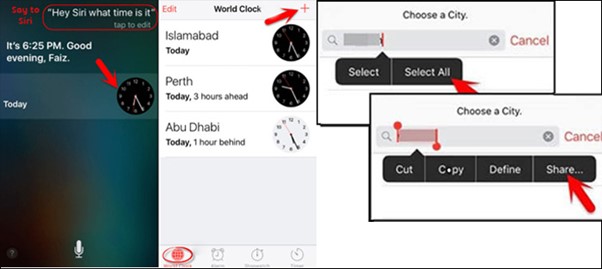
有关的:无需密码即可删除iPhone/iPad上MDM的4种方法
![]()
限制
- 使用此解决方案之前,必须在设备上激活Siri。
- 在大多数情况下,该解决方案不起作用。
- 这是避免iPhone的阻塞屏幕的临时技巧。
方式6:打开封锁的iPhone而没有密码,并使用旧的通行证代码
最后,建议旧的通行证代码解锁或访问锁定的iPhone。该解决方案最适合在iOS 17.0或后来的操作系统版本下运行的设备。但是,您必须满足一些先决条件才能使用旧的通行证打开阻止的iPhone。在下面检查它们:
- 您必须在过去72小时内更改一次通行证。
- 确保提醒先前的通码使用此解决方案。
- 仅选择的操作系统,iOS 17.0及以后,支持此解决方案。
一旦满足上述所有条件,以下分步说明都用来用旧的Pass代码解锁封锁的iPhone:
步骤1:在iPhone上输入错误的通行证代码,然后等到显示“ iPhone不可用”。单击“通过代码?”按钮,位于显示屏幕的右下角。
步骤2:点击白色按钮“输入上一个通行证代码”,将出现带有用于输入旧密码的空字段的屏幕。输入通行证代码继续。
步骤3:iPhone确认了先前的通行证,它将转发到另一个接口,您输入新的通行证代码以解锁设备。输入您记得完成该过程的通行证代码。
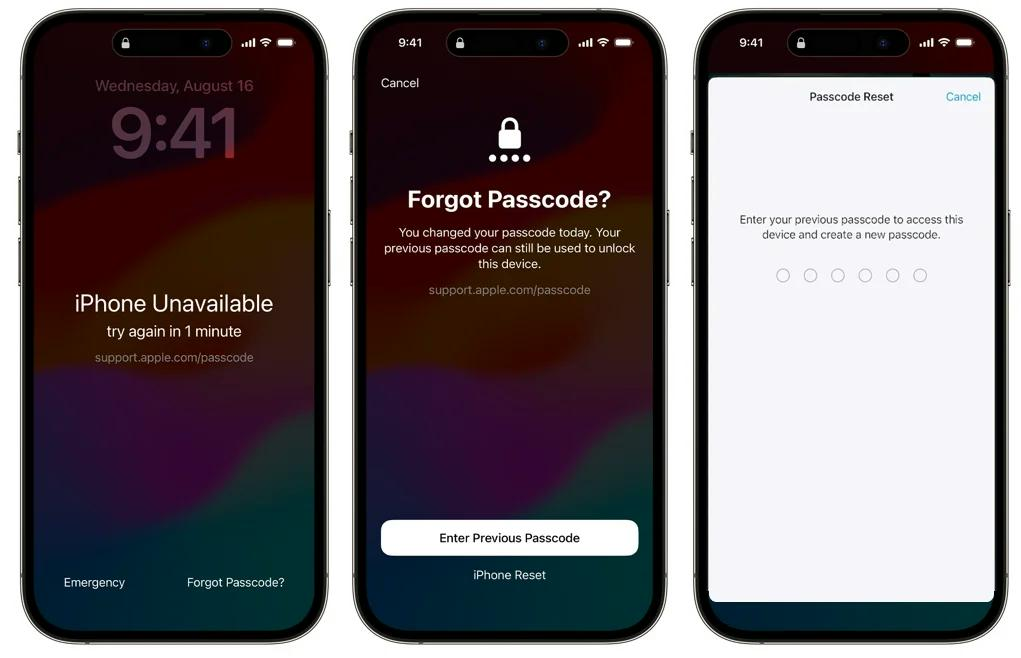
限制
- 需要iOS 17或更新。
- 适用性受到限制。仅在过去72小时内重置密码时才可以使用它。
方式7:使用Apple设备应用程序访问被阻止的iPhone
如果您使用Windows 10或Windows 11计算机,则可以尝试此方法。您可能不熟悉Apple设备应用程序,因为它仅在今年发布(2024)。它可以恢复iPhone,这意味着删除了屏幕通过代码,您可以成功访问手机。
注意:如果激活了iPhone上的“查找我的iPhone”功能,则需要在iPhone上使用的Apple ID来删除恢复后的激活差距。
步骤1:关闭iPhone。
- 对于没有主页按钮的iPhone:同时按“音量上” - 或“音量下调”按钮和“页面”按钮,直到出现关闭栏为止。然后从左向右拉条以关闭手机。
- 对于带有主页按钮的iPhone:按下“页面”按钮,当您看到关闭栏时,请放开。然后拉杆以关闭设备。
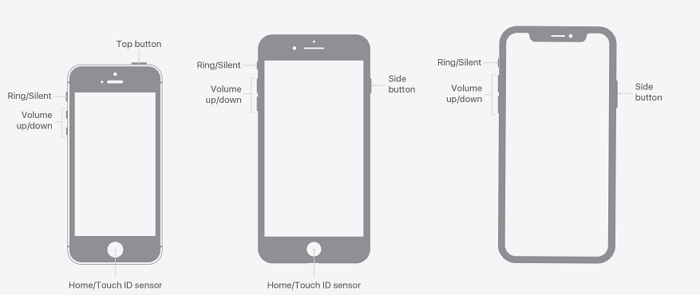
步骤2:将iPhone连接到安装Apple设备应用程序的计算机。然后按相应的按钮将iPhone进入恢复模式。
- 对于iPhone 8或更新:按“页面”按钮。
- 对于iPhone 7或Plus:按“音量下”按钮。
- 对于iPhone 6s及以上:按“主页”按钮。
步骤3:启动Apple设备应用程序,然后单击“常规”。
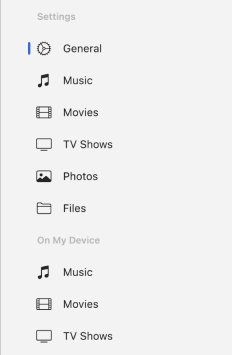
步骤4:选择“还原iPhone”以从iPhone中删除数据和设置,包括屏幕通过COD。
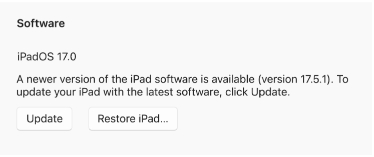
限制
- 仅在Windows 10或Windows 11上工作。
- 初学者可能很难在恢复模式下移动手机。
常见问题解答
问题1:我可以在不丢失数据的情况下解锁iPhone吗?
不!几乎所有导致没有通行证代码的iOS绘图的解决方案通常也会导致数据丢失。还原设备,以便删除所有安装的内容和设置,您可以再次访问。但是,您可以使用旧的通行证代码尝试该技术,如果您不想丢失任何数据,则可以在本文中提出。
问题2:如何用相机解锁iPhone?
对于根据iOS 9.0或更早版本运行的设备,可以使用相机功能解锁iPhone,因为有一些错误支持此类过程。为此,相机应用程序在iPhone上打开,并将其放置在自我建立功能中。按下主按钮,直到听到单击的声音,该声音表示设备已解锁。
结论
如果您没有真实的说明指南,则在没有代码的情况下解锁封锁iPhone并不是一件容易的事。借助本文提供的解决方案,您现在可以访问NU中的阻塞iPhone。 Passixy iOS Unlocker提供了最佳解决方案。该软件有助于删除屏幕锁定块,而无需轻松,快速地删除屏幕锁定块,并具有出色的成功概率。

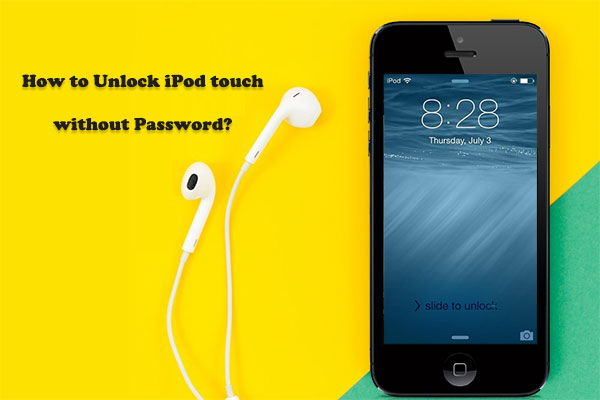



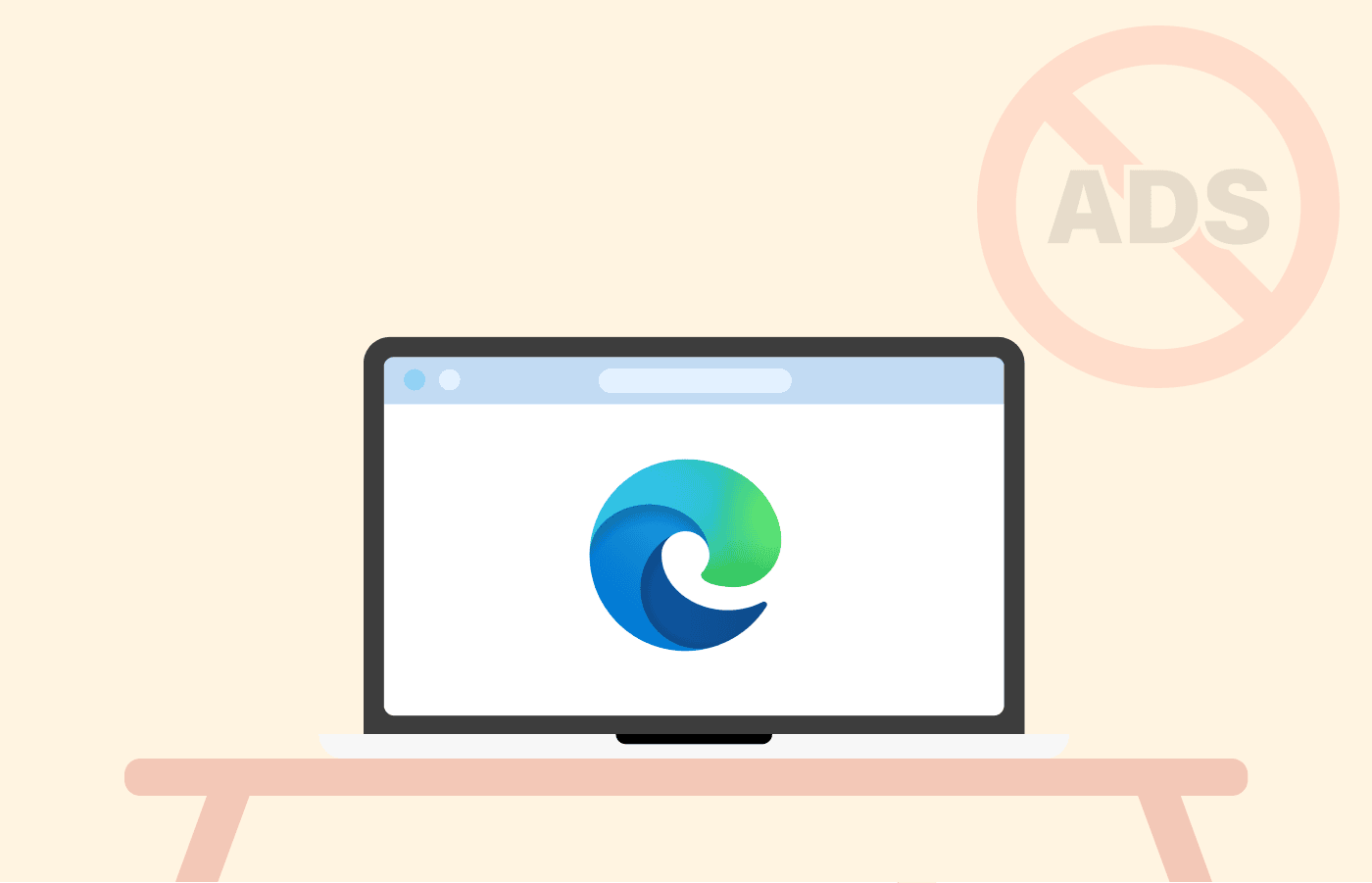
![4种无压力的方法来删除POCO上的短信[必读]](https://tips.pfrlju.com/tech/enda/wp-content/uploads/cache/2025/08/delete-text-messages-on-poco.png)